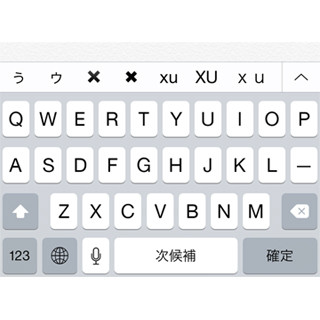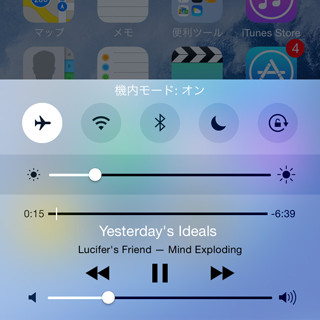説明書を読まなくても使い方がわかるのが、iPhoneの魅力であり強みです。しかし、知っているつもりでも正しく理解していないことがあるはず。このコーナーでは、そんな「いまさら聞けないiPhoneのなぜ」をわかりやすく解説します。今回は、「キーが巨大化してしまい、ロック画面の解除さえできません!」という質問に答えます。
***
解決方法をお教えする前に、なぜこのような状態に陥ったか思い出してください。暗い場所や直射日光のキツい場所でiPhoneを操作した覚えはありませんか? 知らず知らずのうちに指3本で画面をダブルタップして「ズーム機能」をオンにしてしまった結果、キーが巨大化しパスコード入力さえままならなくなったのでしょう。
ズーム機能は、指3本で画面をダブルタップすることでオン/オフできます。ホーム画面はもちろん、アプリ画面やロック画面でも動作するため、iPhoneを持ち上げたタイミングで意図せずオン/オフしてしまうこともあります。アクセシビリティー機能のひとつで、健常者でも文字が読みにくいときのルーペ代わりとして役立つため、機能を有効にしている人は多いことでしょう(設定→一般→アクセシビリティ→ズーム機能で変更可)。
実際、ズーム機能が突然有効になるとかなり慌てます。機能のオン/オフが指3本でダブルタップだということを忘れていると、画面をピンチイン/アウトしてみたり、ホームボタンをトリプルクリックしてみたり……もちろん、画面はズームされたままです。
ホームボタンを押しながらスリープボタンを押し、強制的に電源オフ&システム再起動しても、なにも解決されません。というより、システム再起動後はTouch IDが一時的に無効化され、パスコードの入力が必須になるため、ホーム画面に戻ることすらできなくなり事態は悪化します。
画面が巨大化して手に負えなくなったら、電源をオフにしたりせず、ズーム機能であることを思い出してください。そしてズーム機能のオン/オフは指3本で画面上をダブルタップすること。気付かぬままズーム機能を有効化してしまい、外出先で連絡手段を絶たれて小一時間ほど狼狽した筆者からのアドバイスです。